Cara Mengambil Kata Sandi Cadangan iTunes
Tenorshare 4uKey - Pencadangan iTunes berfokus pada pemulihan kata sandi cadangan iTunes yang hilang atau terlupakan dan mendapatkan kembali akses ke cadangan iTunes untuk pengguna iOS di Windows/Mac. Ini menyediakan 3 jenis serangan untuk dipilih, yang sangat meningkatkan efisiensi dekripsi.
Tersedia untuk macOS 10.11 atau lebih Tersedia untuk Windows 10/8.1/8/7/Vista/XP
Di sini Anda dapat menemukan panduan lengkap untuk mengambil kata sandi cadangan iTunes. Untuk memulainya, silakan unduh dan instal 4uKey - iTunes Backup di PC Anda.
Langkah 1. Pilih File Cadangan Terenkripsi
1. Pilih Ambil kata sandi cadangan iTunes dari tiga opsi yang ditampilkan di antarmuka utama.
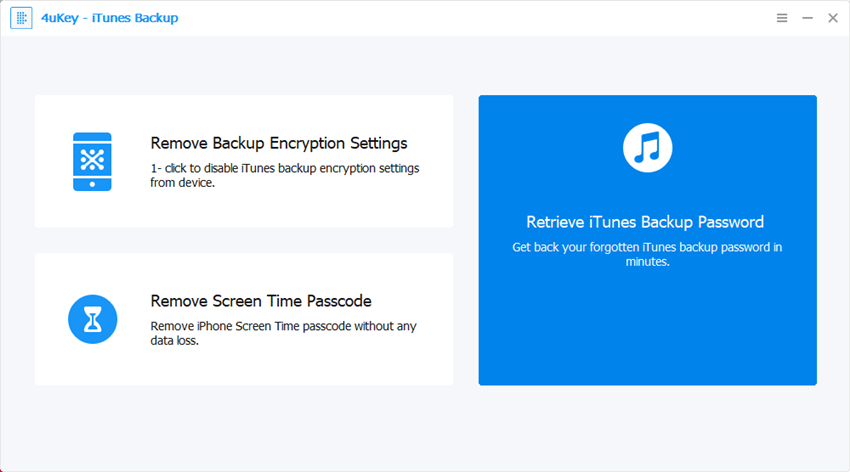
2. Kemudian semua backup iTunes di komputer ini akan terdaftar. Pilih salah satu yang ingin Anda hapus kata sandinya dan klik tombol Berikutnya.

Langkah 2. Pilih Mode Pemulihan Kata Sandi
Selanjutnya, Anda akan menemukan 3 jenis serangan pada antarmuka, yaitu Dictionary Attack, Brute-force with Mask Attack dan Brute-force Attack. Pilih yang paling tepat untuk secara efektif mengambil kata sandi file cadangan iTunes.

1. Serangan Kamus
Jika kata sandi cadangan iTunes adalah salah satu kata sandi yang sering Anda gunakan dan Anda tidak yakin yang mana itu, pilih Dictionary Attack. Anda dapat mengatur file teks dengan semua kemungkinan kata sandi dan mengimpor file teks ini ke program. Bersama dengan file teks ini, akan ada kamus default, yang keduanya untuk referensi program.
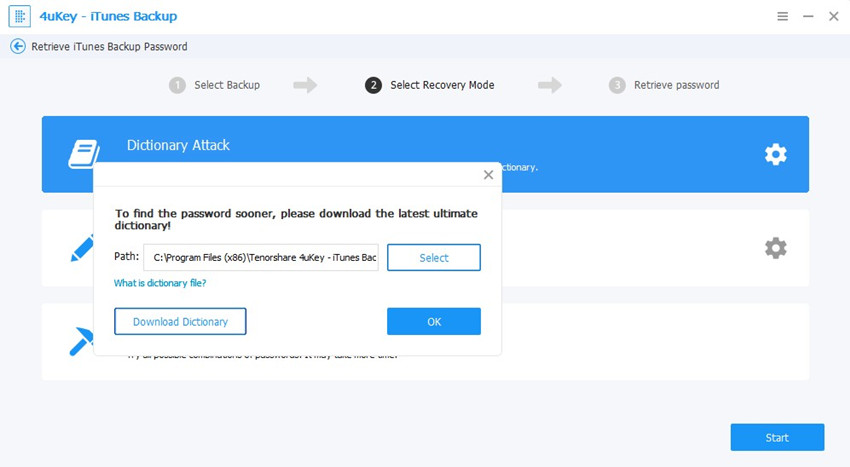
2. Brute-force dengan Mask Attack
Jika Anda ingat sesuatu tentang kata sandi, katakan panjang kata sandi, Anda dapat memilih Brute-force dengan Mask Attack. Pengaturan serangan ini termasuk Panjang Kata Sandi, Rentang Karakter, dan Afiks. Mengatur item ini dapat membantu Anda menemukan kata sandi yang hilang lebih cepat. Setelah memilih jenis serangan ini, Anda juga dapat mengatur panjang kata sandi, karakter, dan imbuhan untuk menemukan kata sandi lebih cepat.
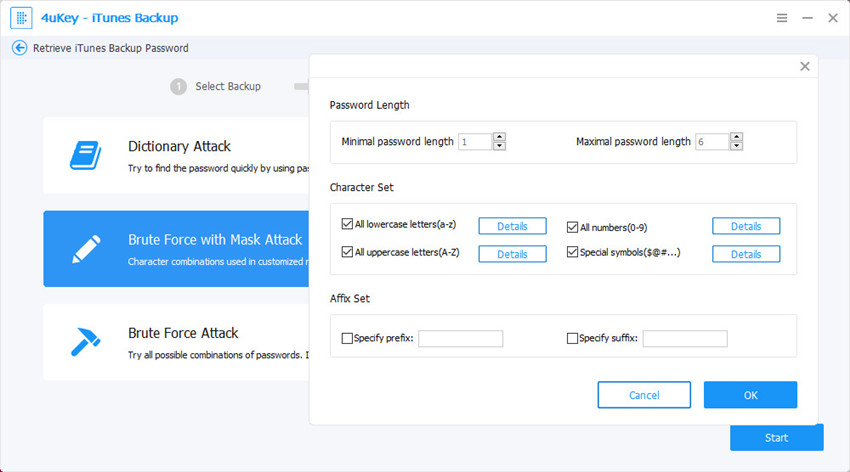
3. Serangan Brute Force
Brute-force Attack adalah jenis serangan yang akan mencoba setiap kemungkinan kombinasi kata sandi. Pilih serangan ini ketika Anda tidak tahu apa kata sandinya, dan tidak ada pengaturan untuk serangan ini. Namun, serangan ini mungkin membutuhkan waktu paling lama untuk menemukan kata sandi.
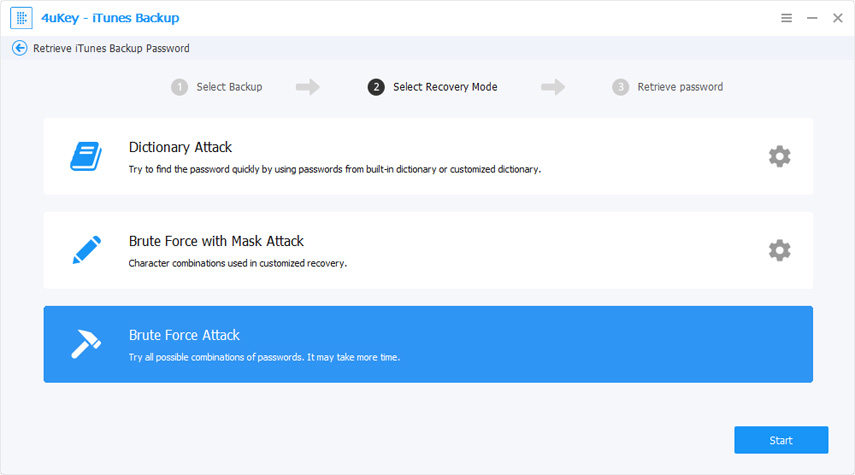
Langkah 3. Ambil Kata Sandi Cadangan iTunes
Ketika semua ini diselesaikan, klik tombol Start, kemudian 4uKey - iTunes Backup akan mulai menemukan kata sandi. Selama proses dekripsi, Anda diperbolehkan untuk menekan tombol Stop jika Anda memiliki keadaan darurat untuk ditangani. Ketika Anda kembali, Anda dapat melanjutkan dekripsi.

Waktu pemulihan tergantung pada panjang kata sandi, kompleksitas, dan pengaturan serangan. Umumnya, kata sandi di bawah 4 digit dapat ditemukan dengan sangat cepat. Semakin panjang kata sandi Anda, semakin banyak waktu yang dibutuhkan. Setelah ditemukan, Anda akan melihat jendela pop-up yang menampilkan kata sandi cadangan iTunes Anda.

Itu berguna?
Masih Butuh Bantuan?
Cukup hubungi tim dukungan kami yang dengan senang hati membantu. Anda dapat mengirimkan formulir online di sini.




